这次我们来学习一下简易的网页自动操作的功能实现。
使用的是selenium函数,同时还需要安装对应浏览器版本的驱动。
from time import sleep
from selenium import webdriver
wd = webdriver.Edge('msedgedriver') #这个是我引用的驱动
wd.implicitly_wait(5) #设置的时间,使该页面完全加载
wd.get('网站')
zhanghao ='xxxxx' #设置账号和密码
mima = 'xxxxx' 准备工作已经就绪,接下来我们来进行登录操作:
ele = wd.find_element_by_xpath('//*[@id="app"]/div/div/div/div[1]/div[2]/div/input')#查找所要点击或者填写的地方
ele.send_keys(zhanghao) #输入账号 send:输入
ele1 = wd.find_element_by_xpath('//*[@id="app"]/div/div/div/div[2]/div[2]/div/input')
ele.send_keys(mima)
ele2 =wd.find_element_by_xpath('//*[@id="app"]/div/div/button')
ele2.click() #click点击按钮,选项
sleep(1)括号中的需要大家自己去找页面的xpath
从开发者环境中直接进行复制操作
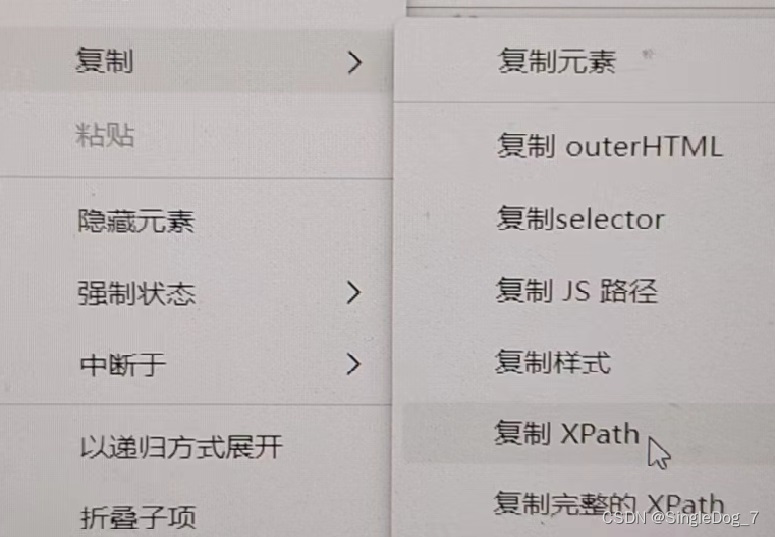
然后就是根据页面的要求进行操作(输入、点击),但有时会遇到填写的时候出现了页面中含有另一个页面的状况
wd.switch_to.frame("网页的值")
wd.switch_to.default_content() #返回使用上面的代码进行跳转,并且返回的到原来的页面。
这个是进入到页面,然后一步一步的进行。也可以再添加几行代码,让我们只看结果。
并且他还有一些缺陷:比如不能自动运行,必须要手动的点一下运行按钮。
好了,这就是本次的学习内容。









 这篇博客介绍了如何利用Python的Selenium库进行网页自动操作,包括设置浏览器驱动、等待页面加载、查找元素并输入账号密码、点击登录按钮。还提到了如何处理页面中嵌套的iframe以及可能出现的问题。虽然Selenium无法自动运行,但能实现手动触发的网页自动化流程。
这篇博客介绍了如何利用Python的Selenium库进行网页自动操作,包括设置浏览器驱动、等待页面加载、查找元素并输入账号密码、点击登录按钮。还提到了如何处理页面中嵌套的iframe以及可能出现的问题。虽然Selenium无法自动运行,但能实现手动触发的网页自动化流程。

















 被折叠的 条评论
为什么被折叠?
被折叠的 条评论
为什么被折叠?








